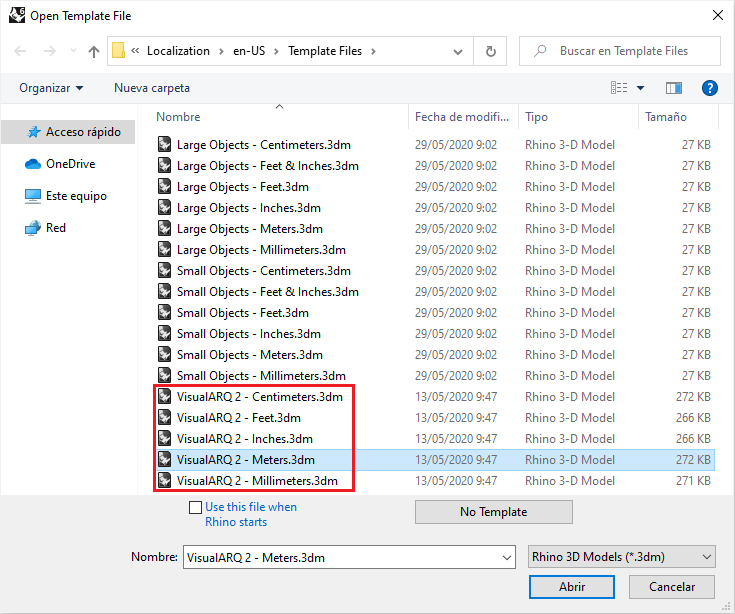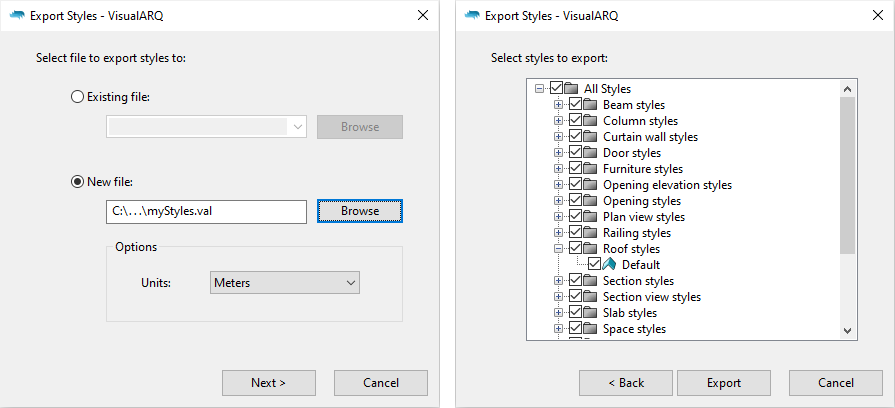Non riesco a vedere le librerie degli stili di oggetto di VisualARQ. Perché? Come posso caricarle?
da Francesc Salla | Lug 28, 2011
Quando lavori a un documento che non contiene nessuna libreria di oggetti di VisualARQ, significa che il documento è stato creato da un modello template non appartenente a un modello template di VisualARQ e che non è stata caricata la libreria degli di oggetto di VisualARQ.
Esistono due opzioni per ottenere gli stili:
Aprire un modello template di VisualARQ.
Si trova nella stessa cartella dei modelli template di Rhino. Crea quindi un nuovo file in File > Nuovo… o esegui il comando
_New e apri la finestra di dialogo dei modello template per mostrare la cartella.
Se non viene mostrata la cartella dei modelli template,
sulla stessa finestra di dialogo sfoglia la cartella manualmente inserendo il percorso nella barra degli indirizzi:
%APPDATA%\McNeel\Rhinoceros\8.0\Localization\
Seleziona quindi la cartella dell’area geografica che corrisponde alla lingua in cui è installato VisualARQ (ad esempio en-US per inglese) e troverai i modelli template di VisualARQ nella cartella dei file modello.
Importante
Non aprire i file modello template al di fuori della finestra di dialogo di apertura del file modello template; non sono normali file di Rhino e non si apriranno. I file modello template vengono usati dal comando Nuovo.
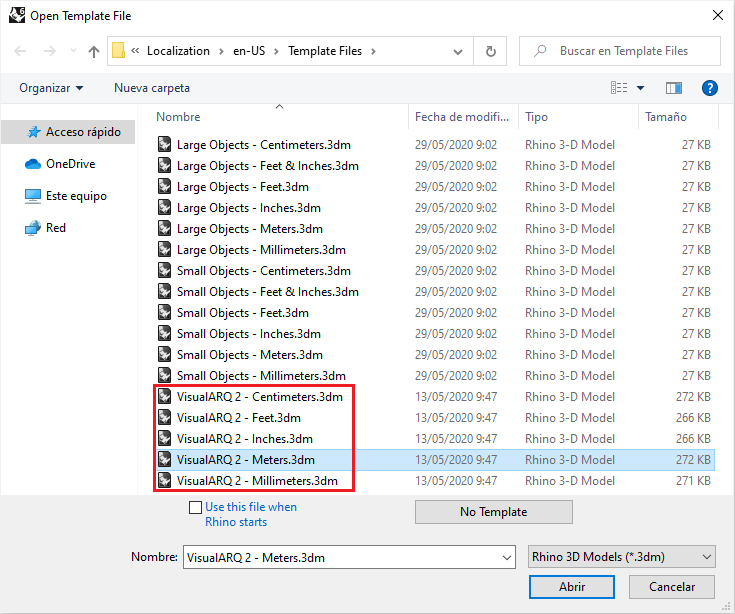
Importare un file .val
Un file .val è un contenitore di stili di VisualARQ, che ne può contenere svariati.
Ad esempio, è possibile creare un file .val con tutte le librerie di stili di VisualARQ e importarli quando necessario. Per farlo, segui i passi di seguito:
- Apri un Apri un nuovo progetto da un modello template di VisualARQ (File > Nuovo…).
- Esportare le librerie degli stili oggetto: apri il menu di VisualARQ > Stili > Esporta… oppure esegui il comando vaStiliEsporta. Seleziona l’opzione “Nuovo file”, assegna un nome (seleziona una cartella dal pc usando il pulsante “Sfoglia”), indica le unità e fai clic su “Avanti”. Seleziona gli oggetti che desideri includere nel file degli stili esportato.
- Importare il file dalla libreria: apri il menu VisualARQ > Stili > Importa… oppure esegui il comando vaStiliImporta. Scegli il file (.val) e seleziona gli stili oggetto che desideri aggiungere al documento.
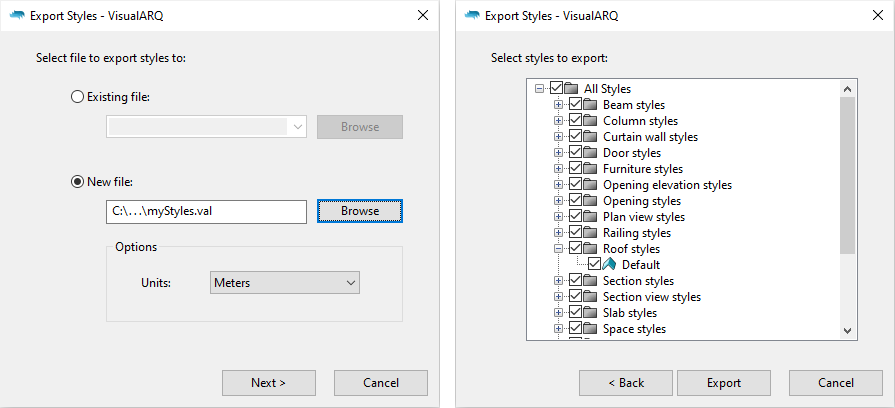
Nota
I file .val che contengono la libreria degli stili oggetto inclusi nei modelli template di VisualARQ si trovano nella seguente cartella (in inglese):
- Rhino 8:
C:\Program Files\AsuniCAD\VisualARQ 3\RHINO8\en-US\Libraries
- Rhino 7:
C:\Program Files\AsuniCAD\VisualARQ 3\RHINO7\en-US\Libraries